Štúdiové nahrávanie vyžaduje veľa vybavenia. Okrem toho potrebujete miestnosť s dobrou akustikou a bez hlučných susedov. Ak nechcete hľadať ticho v štúdiu, ale len niečo, čo neznie strašne, môžete si ho dať doma. Trochu šumu, ktorý zaznamenávate, je možné pomocou softvéru znížiť alebo odstrániť. Tu je návod, ako môžete znížiť šum na pozadí pri nahrávaní v systéme Windows 10.
VAROVANIE SPOILER: Prejdite nadol a pozrite si videonávod na konci tohto článku.
Existujú skvelé platené aplikácie, ktoré to dokážu, aleZ tohto dôvodu ideme s bezplatnou a mimoriadne populárnou aplikáciou s názvom Audacity, ktorá dokáže robiť veľa vecí, ako napríklad výstup reproduktorov a znižovať šum v pozadí. Ak ste si už kúpili aplikáciu na úpravu zvukových súborov, skontrolujte, či nemá funkciu redukcie šumu a môžete porovnať výsledky.
Znížte hluk pozadia
Toto funguje najlepšie, ak má nahrávanie v určitom okamihu trochu pokoja. Ticho znamená, že tu nie je žiadny hlas. Hluk tam bude bez ohľadu na to, či hovoríte alebo nie.
Stiahnite si Audacity, nainštalujte a spustite. Pridajte hlasový súbor do aplikácie. Vzor vlny vám ukáže, ktoré časti sú tiché. Pomocou myši a kliknutím a potiahnutím cez pokojnú časť vyberte.

Prejdite na Efekty> Redukcia šumu. V okne, ktoré sa otvorí, kliknite na možnosť Získať hlukový profil a potom kliknite na tlačidlo OK.
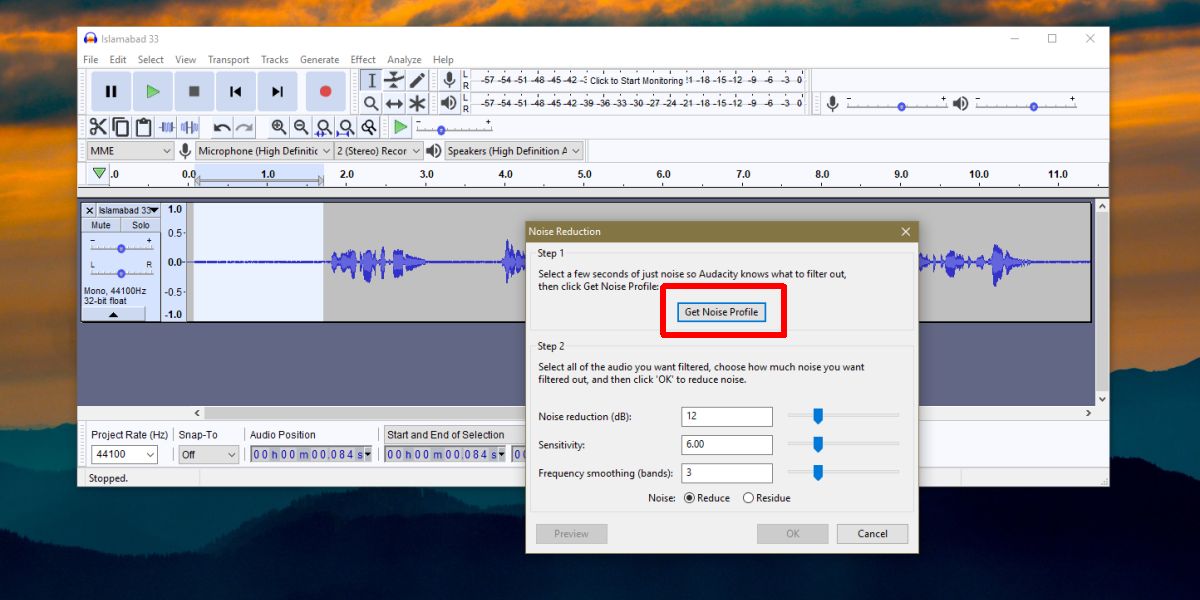
Ďalej vyberte tú časť zvukového súboru, ktorá máhlas. Opakujte rovnaký postup ako vyššie; prejdite na Efekty> Redukcia šumu a znova kliknite na položku Získať hlukový profil. Ak chcete, môžete zmeniť úroveň redukcie šumu a tiež hrať s ostatnými dvoma nastaveniami. Po dokončení kliknite na tlačidlo OK. Vzorec vĺn súboru sa zmení po znížení šumu. Zahrajte si to a všimnete si zrejmý rozdiel.
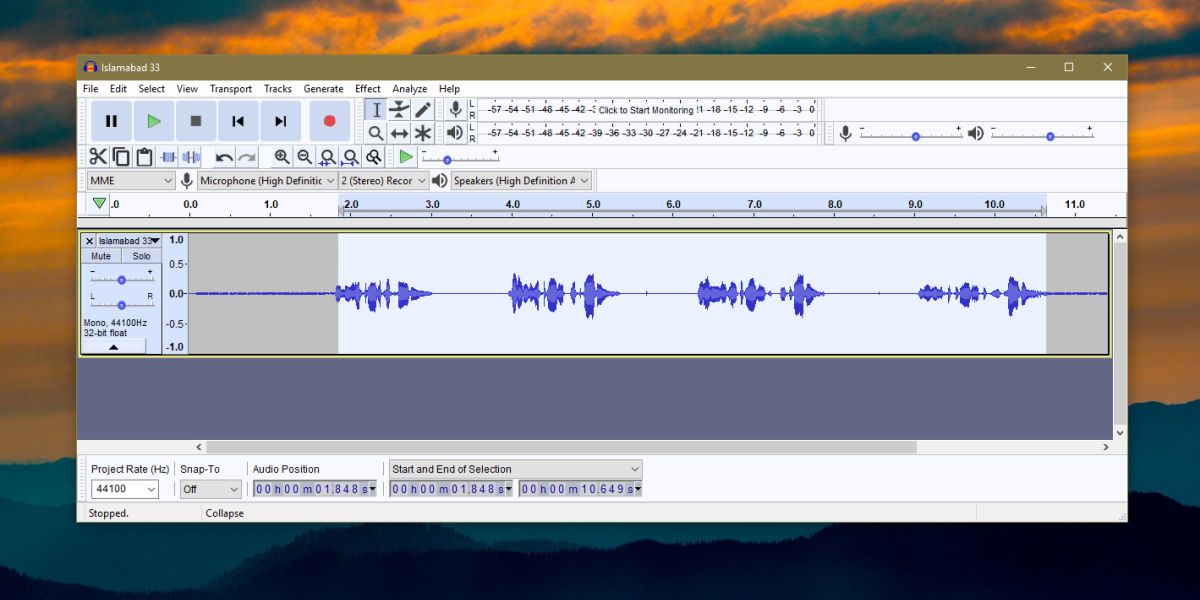
Keď budete s výsledkom spokojní, prejdite do časti Súbor> Exportovať a vyberte formát, do ktorého sa má exportovať.
Možno budete chcieť aplikáciu, ktorá dokáže všetkostrih videa na strih zvuku, ale taká aplikácia by bola príliš hladná po zdrojoch, nehovoriac o smiešne zložitom učení a používaní. Audacity je jednou z najpopulárnejších aplikácií na úpravu zvuku na trhu a je bezplatná. Cenovka však nie je najlepším dôvodom na jej použitie; je to schopná aplikácia, ktorá existuje už celé roky.
Ak je zvukový súbor príliš tichý po šumuzníženie, môžete sa pozrieť na efekt zosilnenia, ktorý musí Audacity zvýšiť. Hluk sa samozrejme nebude zosilňovať. Váš preferovaný editor zvuku alebo videa môže mať podobné nastavenie. Skontrolujte, ktorý vám poskytne najlepšie výsledky.













Komentáre